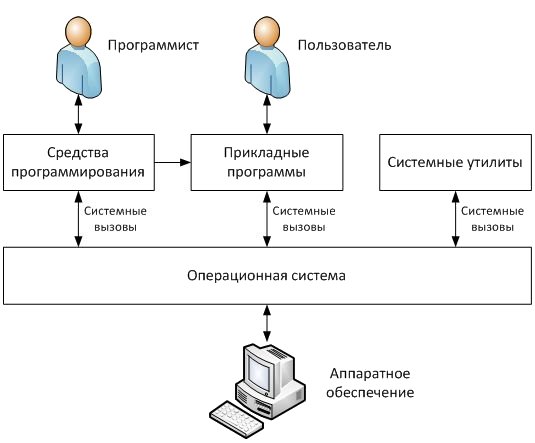Что относится к объектам операционной системы
Основные объекты операционной системы и работа с ними
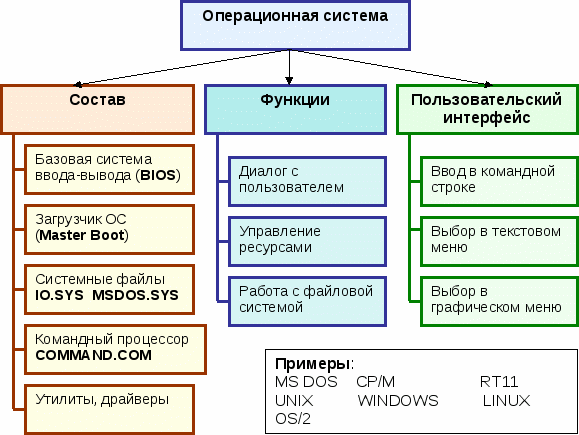
Взаимодействие между пользователем и ОС
Большинство разработчиков операционных систем на современном этапе развития информационных технологий применяют методы, которые позволяют максимально упростить работу пользователя и обеспечить быстрый доступ к необходимым настройкам и информации. Если ранее использовались операционные системы с пакетным вводом информации, когда требовалось задавать системе определенные команды путем их ручного ввода, то сегодня благодаря графическому интерфейсу данная задача значительно упростилась. Пользователю больше не нужно вводить команды. Для организации какого-то события, активации процесса, подтверждения исполнения команд достаточно только нажимать на кнопки. Какие же объекты операционной системы существуют? Какова их роль и свойства? Какие действия можно производить с ними? Давайте рассмотрим основные понятия.
Основные объекты операционной системы
Корпорация Microsoft в свое время при разработке полной версии операционной системы Windowsотказалась использовать принцип организации работы, который применялся в DOS-системах. Самое название операционной системы Windows указывало на то, что она состояла из окон с графическим представлением. Это давало возможность использовать режим многозадачности с быстрым переключением между параметрами, программами и настройками. Однако суть даже не окнах. Сегодня можно найти множество классификаций. В широком понимании все существующие объекты операционной системы можно представить в виде следующего списка:
— графический интерфейс (окна, «Рабочий стол», панели, ярлыки, меню, пиктограммы, интерактивные оболочки, кнопки);
— файловая система (структура организации каталогов и файлов);
— документы и приложения (совокупность программ, исполняемых элементов, файлов, созданные в программах).
Графический интерфейс
В операционных системах интерфейсу отводится одно из главных мет. После старта операционной системы первое, что видит пользователь, это «Рабочий стол», «Панель задач». Здесь размещаются кнопки, ярлыки и прочие вспомогательные элементы. Объекты операционной системы обладают такими свойствами, что с их помощью можно получить доступ практически ко всем возможностям и функциям операционной системы. Здесь особое внимание отводится кнопке «Пуск» и одноименному меню, вызываемому при ее нажатии. Здесь находится большое количество ссылок на программы и основные настройки. Стоит обратить внимание на тот момент, что все приложения физически расположены в другом месте. В меню присутствуют только ярлыки, которые представлены в виде названий приложений или настроек с пиктограммами. Иконки и пиктограммы как объекты операционной системы представляют собой небольшие графические изображения. Отличие ярлыков от пиктограмм заключается в том, что ярлыки помимо названия файла или программы описывают также и некоторые свойства настроек, приложений и документов. Также они указывают и на месторасположение самого файла, который подлежит открытию. Для описания файлов также используется указание на программу, при помощи которой можно открыть его. Меню представляют собой средства для выбора действий пользователя. Их можно условно разделить на контекстные и основные. Контекстные меню вызываются при помощи правого клика мыши. Организация основных меню входит в состав объектов, которые называют окнами. Также можно отнести меню к элементам управления, так как именно в них пользователь может выбрать то или иное действие.
Окна: типы и доступные операции с ним
Основными объектами операционной системы являются окна. В них имеется пространство, в котором отображается информация. Его также называют рабочей областью. Представлены также и специальные панели с основным меню, в котором содержится набор действий и команд, кнопки быстрого доступа к тем или иным функциям, линейки прокрутки и так далее. Действия с объектами операционной системы данного типа заключаются в том, что можно менять их размеры, сворачивать или разворачивать, осуществлять переключение между программами, менять масштаб рабочей области и так далее. Сами по себе окна бывают основными и диалоговыми. Это обеспечивает более тесное взаимодействие между пользователем и программой.
Элементы управления
Здесь стоит отдельно остановиться на элементах управления. Если не учитывать смартфоны и планшетные компьютеры, а также сенсорные экраны, основным элементом управления является курсор. С его помощью можно перемещаться по всему интерфейсу, вызывать определенные действия, выполнять изменение размеров окон и так далее. В стационарных компьютерах курсор «привязан» к мыши. В ноутбуках роль мыши выполняет тачпад. Курсор это не только указывающий элемент. Он меняет свой значок при растяжении окон. Таким образом, даже при изменении состояния курсора всегда можно определить, какое действие выполняется в данный момент. Если на экране появились песочные часы или вращающийся круг, это может свидетельствовать о том, что в данный момент происходит выполнение какого-то процесса и до завершения к нему не будет доступа.
Экранная клавиатура является еще одним управляющим элементом. Она получила широкое распространение в смартфонах и планшетах, где не предусмотрено подключение «железной» клавиатуры.
Файлы и папки
Самым большим классом объектов являются каталоги и файлы. В совокупности они образуют единую структуру, которая называется файловой системой. Папки и файлы с точки зрения компьютерной системы ничем не отличаются между собой. Сами директории, по сути, являются файлами без расширения. Они также занимают на диске определенное место. В файловом менеджере для папки может быть указан нулевой размер, однако, на самом деле это не так. Для удобства группирования сходных файлов применяется методика их объединения в один каталог. В физическом плане даже файлы, присутствующие в одной и той же директории, могут располагаться в разных местах жесткого диска. В первую очередь свойства объектов ОС данного типа определяются размером, типом, местоположением в файловой структуре. Все наверняка знают, какие действия можно осуществлять с объектами обоих типов. Работа с такими объектами операционной системы, как файлы и каталоги сводится к простейшим операциям вроде копирования, удаления, перемещения и переименования. Так, например, для файлов предусмотрено редактирование и просмотр, а также открытие в определенной программе.
Заключение
В данном материале был представлен лишь краткий обзор основных компонентов любой операционной системы. Стоит отметить, что в данном случае не была рассмотрена организация системного реестра. Это сделано по той простой причине, что сегодня можно встретить и операционные системы, в которых он как таковой отсутствует, например, Linux.
Объекты ОС Windows



Под объектом в Windows понимают все то, с чем оперирует ОС Windows: программу, группу программ, диск, папку, файл, документ, значок, фрагмент текста, рисунок, ярлык. Каждый объект имеет свой значок, который позволяет не только видеть, с каким объектом приходится работать, но и выполнять многие операции с самим объектом. Значки сопровождаются метками с именем того объекта, который они представляют.
Файл – это логически связанная совокупность данных или программ, для размещения которой во внешней памяти выделяется именованная область. Файл имеет уникальное имя и является основной структурной единицей операционной системы.
Приложение – это программа или комплекс взаимосвязанных программ для создания и модификации объектов (документов), а также для управления объектами определенного типа.
Документ – это файл, созданный в среде приложения и содержащий информацию определенного вида. Документами могут быть тексты, рисунки, таблицы, звуки и т.п.
Папка – это хранилище объектов: ярлыков, файлов, значков устройств (дисков, принтеров, компьютеров сети), других папок. Папки образуют древовидную структуру, на верхнем уровне иерархии которой находится Рабочий стол, являющийся корневой папкой для всех других папок.
Ярлык – ссылка на какой-либо объект (папку, программу, документ), вторичное (дополнительное) изображение этого объекта, указывающая на его местоположение. Он представляет собой значок со стрелкой в нижнем углу и обеспечивает быстрый доступ к соответствующему объекту. Объект и его ярлык обычно находятся в разных местах файловой структуры. Ярлык хранится в файле объемом 1 Кбайт. Его можно легко создать, переместить или удалить, что никак не повлияет на связанный с ним объект.
Так как в имени файла можно использовать точки, то расширением имени файла являются символы, расположенные справа от последней точки. Расширение может содержать до 255 символов.
Расширение указывает на тип файла. Каждому зарегистрированному в Windows типу соответствует свое графическое изображение – значок. Рядом со значком находится метка, в поле которой содержится имя файла или папки. По расширению имени файла операционная система определяет, какая программа должна быть использована для его открытия:
| Значок | Расширение имени файла | Описание |
  | Папка (закрытая и открытая). | |
  | exe, com, bat | Исполняемые файлы. Запускаются на выполнение и написаны в машинных кодах. Обычно, каждое приложение Windows имеет собственный значок. |
 | txt | Текстовый файл. Открывается простейшим текстовым редактором Блокнот (Notepad). |
  | bmp, jpg | Точечные рисунки. Открываются графическим редактором Paint. |
 | doc | Документ Microsoft Word. Открывается текстовым редактором Microsoft Word. |
 | xls | Таблица Microsoft Excel. Открывается табличным редактором Microsoft Excel. |
 | rar | Архивный файл. Открывается программой-архиватором WinRar. |
 | незарегестрированный | Windows не знает, какой программой открывать файл. |
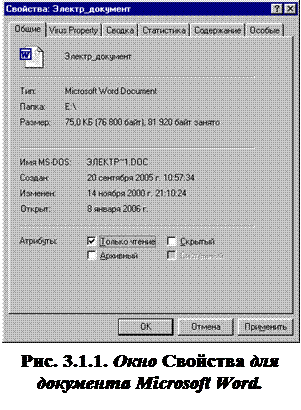
Так, например, в диалоговом окне свойств файла (см. рис. 3.1) и папки можно узнать тип, размер, дату создания и изменения, атрибуты (только для чтения, архивный, скрытый, системный); для диска – узнать его объем, сколько имеется свободного места; для ярлыка – имя указываемого объекта. Свойствами обладают и такие объекты Windiws, как окна папок, панель задач. В окнах свойств объектов можно настраивать параметры экрана и устройств, подключенных к компьютеру.
3.2. Программы-оболочки Проводник и Мой компьютер
К встроенным программным оболочкам ОС Windows относятся такие программы как Проводник (Explorer) и Мой компьютер (My computer). Они предоставляют пользователю альтернативные возможности по работе с файловой системой Windows: просматривать структуру файловой системы на данном компьютере, а также на всех компьютерах, связанных сетью; управлять папками и файлами (открывать, удалять, копировать, переименовывать, печатать, создавать новые файлы различных типов и папки); управлять отображением структуры файловой системы; форматировать дискеты; просматривать Web-страницы в Интернет; активизировать окно панели управления и принтеров, чтобы изменить конфигурацию системы и получить доступ к управлению локальными и сетевыми ресурсами.
Эти программы разработаны на основе одной программы, отображение которой на экране можно менять в зависимости от задач, решаемых пользователем.
Программа Мой компьютер (см. Рис. 3.2. 1) запускается двойным щелчком по значку этой программы на Рабочем столе.
Рис. 3.2. 1. Окно программы Мой компьютер.
Программа Проводник запускается следующими способами:
2. Двойным щелчком по значку ярлыка этой программы, расположенного на Рабочем столе.
3. Щелчком по значку программы Проводник, расположенного на панели задач.
4. Двойным щелчком (при нажатой клавише Shift) по значку Мой компьютер или ярлыку папки.
Окно программы Проводник (Explorer) имеет две панели (см. Рис. 3.2. 2). В левой панели (под заголовком Папки) отображается иерархическая структура файлов и папок, хранящихся как на винчестере компьютера, так и на внешних носителях информации (дискете, компакт-диске и т.п.). При наличии подключенных сетевых дисков они также отображаются в данном перечне. Компьютеры, входящие в состав локальной сети, показаны в папке Сетевое окружение.
В правой части окна видно содержимое папки, выделенной курсором в левой панели. Это же содержимое отображается в левой части, если раскрыть текущую папку, щелкнув мышью на значке «+», расположенном слева от папки, при этом он заменится на значок «—». Щелчок по значку «—» соответственно закрывает содержимое папки. Значок «+» слева от значка папки также является признаком того, что внутри этой папки есть подпапки.
Просмотреть содержимое папки в правой панели окна Проводника можно двойным щелчком по значку папки.
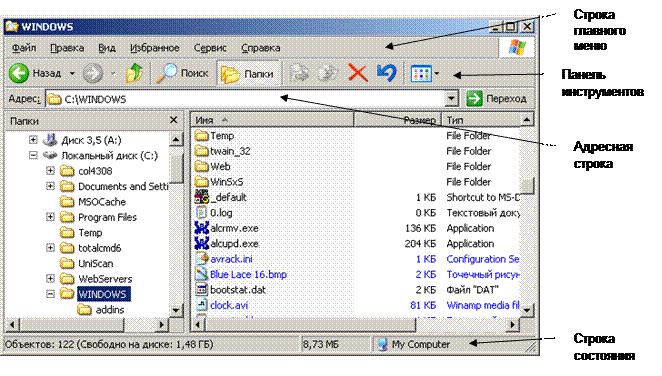
Рис. 3.2. 2. Окно программы Проводник.
В состав главного меню Проводника входят следующие пункты:
Файл – с помощью команд этого меню можно выполнять файловые операции (создание новых объектов, архивацию, открытие, быстрый просмотр, удаление, переименование, пересылку, печать и т.п. выделенного объекта (объектов), просмотр свойств). Набор команд в меню зависит от выделенного объекта.
Правка– позволяет отменить последнее действие (команду), работать с буфером обмена (команды: Вырезать, Копировать, Вставить), выделить все объекты, отменить их выделение.
Вид– команды этого меню позволяют настраивать представление данных в окне Проводника (отображение панелей инструментов, адресной строки, строки состояния, выбор размеров и порядка расположения значков объектов, представление окна в виде Web-страницы, настройка свойств папки).
Сервис – содержит команды, позволяющие осуществлять поиск необходимых данных, подключение или отключение сетевых дисков, редактирование свойств папки.
Справка – выбор команды Центр справки и поддержки открывает окно справочной системы по работе в Windows XP. Команда О программе открывает окно, содержащее краткую информацию о системе.
Контекстное меню содержит команды, наиболее часто употребляемые при работе с выбранным объектом.
Панель инструментов Проводника содержит кнопки, позволяющие быстро запускать те или иные его функции. Некоторые из них дублируют команды главного либо контекстного меню. Команда меню Вид/Панели инструментов/Настройка открывает окно Настройка панели инструментов, в котором можно добавить кнопки на имеющуюся панель инструментов или удалить их с нее (кнопки Добавить, Удалить), изменить порядок следования кнопок на панели инструментов (кнопки Вверх, Вниз), выбрать нужный режим отображения надписей к кнопкам (поле Текст кнопки), установить требуемый размер значков (поле Размер значков).
Адресная строка позволяет открыть папку, файл в локальном компьютере или в сети, узел в Интернете. Для этого используйте раскрывающийся список поля адреса (кнопка 
В строке состояния может отображаться следующая текущая информация: размер выделенного объекта, количество объектов в выделенной папке, количество выделенных объектов, более полная справочная информация о выбранной команде меню.
Введение в операционные системы
Операционная система (operating system ) – комплекс программ, предоставляющий пользователю удобную среду для работы с компьютерным оборудованием.
Операционная система позволяет запускать пользовательские программы; управляет всеми ресурсами компьютерной системы – процессором (процессорами), оперативной памятью, устройствами ввода вывода; обеспечивает долговременное хранение данных в виде файлов на устройствах внешней памяти; предоставляет доступ к компьютерным сетям.
Для более полного понимания роли операционной системы рассмотрим составные компоненты любой вычислительной системы (рис.1.1).
Взаимодействие всех программ с операционной системой осуществляется при помощи системных вызовов ( system calls) – запросов программ на выполнение операционной системой необходимых действий. Набор системных вызовов образует API – Application Programming Interface ( интерфейс прикладного программирования).
Далее рассмотрим, какие функции должны выполнять современные операционные системы.
Функции операционной системы
К основным функциям, выполняемым операционными системами, можно отнести:
Структура операционной системы
Перед изучением структуры операционных систем следует рассмотреть режимы работы процессоров.
Современные процессоры имеют минимум два режима работы – привилегированный (supervisor mode) и пользовательский (user mode).
Отличие между ними заключается в том, что в пользовательском режиме недоступны команды процессора, связанные с управлением аппаратным обеспечением, защитой оперативной памяти, переключением режимов работы процессора. В привилегированном режиме процессор может выполнять все возможные команды.
Приложения, выполняемые в пользовательском режиме, не могут напрямую обращаться к адресным пространствам друг друга – только посредством системных вызовов.
Все компоненты операционной системы можно разделить на две группы – работающие в привилегированном режиме и работающие в пользовательском режиме, причем состав этих групп меняется от системы к системе.
Основным компонентом операционной системы является ядро (kernel). Функции ядра могут существенно отличаться в разных системах; но во всех системах ядро работает в привилегированном режиме (который часто называется режим ядра, kernel mode).
Термин «ядро» также используется в разных смыслах. Например, в Windows термин «ядро» (NTOS kernel) обозначает совокупность двух компонентов – исполнительной системы (executive layer) и собственно ядра (kernel layer) [12].
Существует два основных вида ядер – монолитные ядра (monolithic kernel) и микроядра (microkernel). В монолитном ядре реализуются все основные функции операционной системы, и оно является, по сути, единой программой, представляющей собой совокупность процедур [6]. В микроядре остается лишь минимум функций, который должен быть реализован в привилегированном режиме: планирование потоков, обработка прерываний, межпроцессное взаимодействие. Остальные функции операционной системы по управлению приложениями, памятью, безопасностью и пр. реализуются в виде отдельных модулей в пользовательском режиме.
Ядра, которые занимают промежуточные положение между монолитными и микроядрами, называют гибридными (hybrid kernel).
Примеры различных типов ядер:
Обсуждение того, к какому типу относится ядро Windows NT, приведено в [5; 2]. В [2] говорится о том, что Windows NT имеет монолитное ядро, однако, поскольку в Windows NT имеется несколько ключевых компонентов, работающих в пользовательском режиме (например, подсистемы окружения и системные процессы – см. Лекцию 4 «Архитектура Windows»), то относить Windows NT к истинно монолитным ядрам нельзя, скорее к гибридным.
Кроме ядра в привилегированном режиме (в большинстве операционных систем) работают драйверы (driver) – программные модули, управляющие устройствами.
В состав операционной системы также входят:
Пользовательские оболочки реализуют один из двух основных видов пользовательского интерфейса:
Пример реализации текстового интерфейса в Windows – интерпретатор командной строки cmd.exe; пример графического интерфейса – Проводник Windows (explorer.exe).
Классификация операционных систем
Классификацию операционных систем можно осуществлять несколькими способами.
Требования к операционным системам
Основное требование, предъявляемое к современным операционным системам – выполнение функций, перечисленных выше в параграфе «Функции операционных систем». Кроме этого очевидного требования существуют другие, часто не менее важные [3]:
Резюме
В этой лекции приведено определение операционной системы, представлены виды программного обеспечения, рассмотрены функции и структура операционной системы. Особое внимание уделено понятию «ядра». Также приведены различные способы классификации операционных систем и требования, предъявляемые к современным операционным системам.
В следующей лекции будет представлен обзор операционных систем Microsoft Windows.
Урок по теме «Объекты операционной системы»
Выбранный для просмотра документ 592ad6f100777d0f2a10fa08c44a451b.doc
Объекты операционной системы.
Планируемые результаты освоения обучающимися темы:
предметные – представления о компьютерных объектах и их признаках;
метапредметные – ИКТ-компетентность (основные пользовательские навыки);
личностные – понимание значения навыков работы на компьютере для учебы и жизни.
Основные виды деятельности обучающихся:
регулятивные: целеполагание как постановка учебной задачи; планирование; прогнозирование; контроль; коррекция
познавательные: смысловое чтение; извлечение необходимой информации из текстов; определение основной и второстепенной информации;
коммуникативные: постановка вопросов; инициативное сотрудничество
Оборудование: компьютер, видеоматериал, учебник, тетрадь, приложение 1, приложение 2.
Приветствие, проверка присутствующих. Запись темы урока в тетрадь и сообщение целей урока.
II.Инструктаж по Технике безопасности.
В мире множество объектов с которыми мы сталкиваемся постоянно. Но не только в мире есть объекты, так же сам компьютер состоит из объектов, которые называются объектами операционной системы.
Тема урока: «Объекты операционной системы».
I V .Изучение нового материала.
Операционная система – это набор специальных программ для компьютера.
Задачи операционной системы:
1) Обеспечить взаимодействие человека с компьютером.
2) Обеспечить согласованную работу устройств компьютера.
Все объекты, с которыми работает компьютер (программы, документы, папки, диски и т. д.), изображаются на экране небольшими картинками — значками.
Ярлыки – это значки, которые обычно содержат изображение стрелочки в нижнем левом углу. Обеспечивают быстрый доступ к программе, папке или документу.
1) Какие операционные системы являются самыми распространенными:
2) Поставьте в соответствие значок файла и его тип (соедините стрелочками):
3) Как называется такой вид меню:
4) Как называются следующие кнопки:
5) В каком приложении отсутствуют полоса прокрутки и строка состояния:
V.Итого, домашнее задание.
Можете ли вы назвать тему урока?
— Вам было легко или были трудности?
— Что у вас получилось лучше всего и без ошибок?
— Какое задание было самым интересным и почему?
— Оцените свою работу.
Выбранный для просмотра документ Приложение 1.doc
1) Какие операционные системы являются самыми распространенными:
2) Поставьте в соответствие значок файла и его тип (соедините стрелочками):
3) Как называется такой вид меню:
4) Как называются следующие кнопки:
5) В каком приложении отсутствуют полоса прокрутки и строка состояния:
Курс повышения квалификации
Дистанционное обучение как современный формат преподавания
Курс повышения квалификации
Педагогическая деятельность в контексте профессионального стандарта педагога и ФГОС
Курс повышения квалификации
Современные педтехнологии в деятельности учителя
Ищем педагогов в команду «Инфоурок»
Номер материала: ДБ-565314
Не нашли то что искали?
Вам будут интересны эти курсы:
Оставьте свой комментарий
Авторизуйтесь, чтобы задавать вопросы.
Учителя о ЕГЭ: секреты успешной подготовки
Время чтения: 11 минут
АСИ организует конкурс лучших управленческих практик в сфере детского образования
Время чтения: 2 минуты
Ученые изучили проблемы родителей, чьи дети учатся в госпитальных школах
Время чтения: 5 минут
В Минпросвещения рассказали о формате обучения школьников после праздников
Время чтения: 1 минута
В России утвердили новый порядок формирования федерального перечня учебников
Время чтения: 1 минута
Учителя о ЕГЭ: секреты успешной подготовки
Время чтения: 11 минут
Рособрнадзор не намерен упрощать ЕГЭ в 2022 году из-за пандемии
Время чтения: 1 минута
Подарочные сертификаты
Ответственность за разрешение любых спорных моментов, касающихся самих материалов и их содержания, берут на себя пользователи, разместившие материал на сайте. Однако администрация сайта готова оказать всяческую поддержку в решении любых вопросов, связанных с работой и содержанием сайта. Если Вы заметили, что на данном сайте незаконно используются материалы, сообщите об этом администрации сайта через форму обратной связи.
Все материалы, размещенные на сайте, созданы авторами сайта либо размещены пользователями сайта и представлены на сайте исключительно для ознакомления. Авторские права на материалы принадлежат их законным авторам. Частичное или полное копирование материалов сайта без письменного разрешения администрации сайта запрещено! Мнение администрации может не совпадать с точкой зрения авторов.